- Διόρθωση: Απαιτείται επίπεδο χαρακτηριστικών MIR4 DX11 10.0 για τη λειτουργία του κινητήρα
- 1. Ενημερώστε τα προγράμματα οδήγησης γραφικών
- 2. Ενημερώστε το Windows OS Build
- 3. Εγκαταστήστε την πιο πρόσφατη έκδοση DirectX
- 4. Ενημερώστε το παιχνίδι MIR4
- Έχει το mir4 σφάλμα DirectX 11 στον υπολογιστή;
- Ποια έκδοση του DX11 απαιτείται για τη λειτουργία του κινητήρα;
- Απαιτείται επίπεδο χαρακτηριστικών mir4 DX11 για τη λειτουργία του κινητήρα;
- Πώς να διορθώσετε το σφάλμα “DX11 χαρακτηριστικό επίπεδο 10 0 απαιτείται”;
- Τι είναι το DirectX;
- Πώς να διορθώσετε το επίπεδο χαρακτηριστικών DX11 που απαιτείται για τη λειτουργία του κινητήρα;
- Γιατί το mir4 μου δεν λειτουργεί στα Windows 10;
- Γιατί λαμβάνω σφάλμα DirectX όταν παίζω παιχνίδια;
- Τι να κάνετε όταν το DirectX δεν λειτουργεί;
- Ποια είναι τα ζητήματα DX11 στα Windows 10;
- Τι είναι το DirectX 11;
- Ποιο επίπεδο χαρακτηριστικών DX11 απαιτείται για την εκτέλεση του σφάλματος κινητήρα;
- Πώς να ελέγξετε την έκδοση DirectX στα Windows 10;
- Τι είναι το DX11 και πώς βελτιώνει τα Windows 10;
Το MIR4 είναι ένα δωρεάν παιχνίδι ασιατικής φαντασίας MMORPG που προσφέρει crossplay τόσο σε υπολογιστή όσο και σε κινητές συσκευές. Το MIR4 είναι ένα παιχνίδι δράσης που περιλαμβάνει πολλές μάχες PVP μεγάλης κλίμακας. Τώρα, φαίνεται ότι πολλοί παίκτες υπολογιστών αντιμετωπίζουν προβλήματα με το σφάλμα DirectX 11 κατά την εκκίνηση του παιχνιδιού. Έτσι, εάν αντιμετωπίζετε επίσης το ίδιο πρόβλημα με το επίπεδο χαρακτηριστικών MIR4 DX11 10.0 απαιτείται για την εκτέλεση του σφάλματος κινητήρα, μπορείτε να ακολουθήσετε αυτόν τον οδηγό.
Το λάθος “Απαιτείται επίπεδο χαρακτηριστικών DX11 10.0 για τη λειτουργία του κινητήρα” εμφανίζεται στον υπολογιστή με Windows κάθε φορά που οι παίκτες προσπαθούν να ξεκινήσουν το παιχνίδι MIR4. Βασικά συμβαίνει όταν το σύστημα δεν έχει το κατάλληλο επίπεδο δυνατοτήτων υλικού Direct3D που απαιτείται από τη μηχανή παιχνιδιού. Γι’ αυτό δεν μπορεί να χρησιμοποιήσει το Direct 3D Feature Level έκδοση 10.0 στον υπολογιστή. Λοιπόν, υπάρχουν μερικές πιθανές λύσεις που αναφέρονται παρακάτω και μπορείτε να ελέγξετε.
Διόρθωση: Απαιτείται επίπεδο χαρακτηριστικών MIR4 DX11 10.0 για τη λειτουργία του κινητήρα
Εάν το λειτουργικό σύστημα Windows έχει εγκατεστημένη την πιο πρόσφατη έκδοση DirectX, το πρόβλημα ενδέχεται να μην εμφανίζεται στις περισσότερες περιπτώσεις. Ωστόσο, μερικές φορές μπορεί να εμφανιστεί το σφάλμα που υποδεικνύει ότι η GPU δεν πληροί τις ελάχιστες απαιτήσεις συστήματος ή ότι το πρόγραμμα οδήγησης γραφικών είναι ξεπερασμένο. Αλλά δεν χρειάζεται να ανησυχείτε γιατί η λύση είναι εδώ.
1. Ενημερώστε τα προγράμματα οδήγησης γραφικών
Δοκιμάστε να ενημερώσετε την έκδοση του προγράμματος οδήγησης γραφικών στον υπολογιστή σας με Windows για να αφαιρέσετε πιθανές δυσλειτουργίες ή σφάλματα με το σύστημα. Να το πράξουν:
- Τύπος Windows + X πλήκτρα για να ανοίξετε το Μενού γρήγορης σύνδεσης.
- Τώρα, κάντε κλικ στο Διαχειριστή της συσκευής από τη λίστα > Διπλό κλικ επί Προσαρμογείς οθόνης.
- Κάντε δεξί κλικ στην αποκλειστική κάρτα γραφικών που είναι ενεργή.
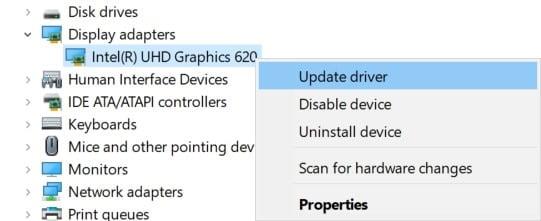
Διαφημίσεις
- Στη συνέχεια, επιλέξτε Ενημέρωση προγράμματος οδήγησης > Επιλέξτε να Αναζητήστε αυτόματα προγράμματα οδήγησης.
- Εάν υπάρχει διαθέσιμη ενημέρωση, το σύστημα θα τη πραγματοποιήσει αυτόματα λήψη και εγκατάσταση.
- Μόλις τελειώσετε, επανεκκινήστε τον υπολογιστή για να εφαρμοστούν οι αλλαγές αμέσως.
2. Ενημερώστε το Windows OS Build
Μερικές φορές η χρήση μιας παλιάς έκδοσης του λειτουργικού συστήματος των Windows μπορεί επίσης να προκαλέσει αρκετά προβλήματα με την εκκίνηση του παιχνιδιού ή το παιχνίδι. Συνιστάται πάντα να είστε ενημερωμένοι με το λειτουργικό σύστημα, ώστε να μην εμφανίζεται κανένα πρόβλημα συμβατότητας.
- Τύπος Windows + I πλήκτρα για να ανοίξετε το Ρυθμίσεις των Windows μενού.
- Στη συνέχεια, κάντε κλικ στο Ενημέρωση & Ασφάλεια > Επιλέξτε Ελεγχος για ενημερώσεις σύμφωνα με το Ενημερωμένη έκδοση για Windows Ενότητα.
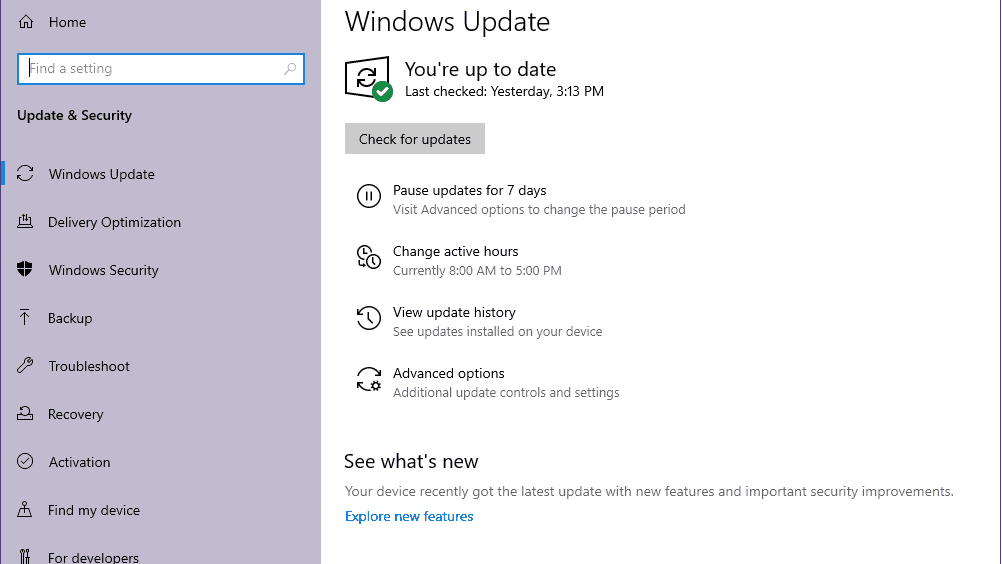
- Εάν υπάρχει διαθέσιμη ενημέρωση λειτουργιών, επιλέξτε Λήψη και εγκατάσταση.
- Περιμένετε λίγο μέχρι να ολοκληρωθεί η ενημέρωση.
- Τέλος, επανεκκινήστε τον υπολογιστή σας για να εφαρμόσετε τις αλλαγές αμέσως.
3. Εγκαταστήστε την πιο πρόσφατη έκδοση DirectX
- Κατευθυνθείτε προς αυτόν τον σύνδεσμο της Microsoft για να πραγματοποιήσετε λήψη του προγράμματος εγκατάστασης Web για εκτέλεση χρόνου εκτέλεσης τελικού χρήστη DirectX στον υπολογιστή σας.
- Στη συνέχεια, εγκαταστήστε ή ενημερώστε την έκδοση DirectX με μη αυτόματο τρόπο.
- Μόλις τελειώσετε, επανεκκινήστε τον υπολογιστή σας για να εφαρμόσετε αλλαγές.
Εάν χρησιμοποιείτε ήδη την πιο πρόσφατη έκδοση του DirectX στον υπολογιστή σας, τότε θα πρέπει να τρέχει σωστά το παιχνίδι. Τη στιγμή της σύνταξης αυτού του άρθρου, η έκδοση DirectX 12 είναι η πιο πρόσφατη. Τώρα, το σφάλμα DirectX11 του παιχνιδιού MIR4 θα έπρεπε να είχε διορθωθεί.
4. Ενημερώστε το παιχνίδι MIR4
Εάν καμία από τις μεθόδους δεν λειτούργησε για εσάς, δοκιμάστε να ενημερώσετε το παιχνίδι MIR4 στον υπολογιστή σας για να ελέγξετε εάν το πρόβλημα έχει επιλυθεί ή όχι. Εάν υπάρχει διαθέσιμη ενημέρωση, φροντίστε να ακολουθήσετε τα παρακάτω βήματα.
Διαφημίσεις
- Ανοιξε το Ατμός πελάτης > Μετάβαση σε Βιβλιοθήκη > Κάντε κλικ στο MIR4 από το αριστερό παράθυρο.
- Θα αναζητήσει αυτόματα τη διαθέσιμη ενημέρωση. Εάν υπάρχει διαθέσιμη ενημέρωση, φροντίστε να κάνετε κλικ Εκσυγχρονίζω.
- Μπορεί να χρειαστεί λίγος χρόνος για την εγκατάσταση της ενημέρωσης > Μόλις ολοκληρωθεί, φροντίστε να κλείσετε τον πελάτη Steam.
- Τέλος, επανεκκινήστε τον υπολογιστή σας για να εφαρμόσετε αλλαγές και, στη συνέχεια, δοκιμάστε να ξεκινήσετε ξανά το παιχνίδι.
Εν τω μεταξύ, μπορείτε να δείτε το εκπαιδευτικό μας βίντεο παρακάτω για το ίδιο.
Αυτό είναι, παιδιά. Υποθέτουμε ότι αυτός ο οδηγός ήταν χρήσιμος για εσάς. Για περαιτέρω απορίες, μπορείτε να σχολιάσετε παρακάτω.
FAQ
Έχει το mir4 σφάλμα DirectX 11 στον υπολογιστή;
Το MIR4 είναι ένα παιχνίδι δράσης που περιλαμβάνει πολλές μάχες PVP μεγάλης κλίμακας. Τώρα, φαίνεται ότι πολλοί παίκτες υπολογιστών αντιμετωπίζουν προβλήματα με το σφάλμα DirectX 11 κατά την εκκίνηση του παιχνιδιού. Έτσι, εάν αντιμετωπίζετε επίσης το ίδιο πρόβλημα με το επίπεδο χαρακτηριστικών MIR4 DX11 10.0 απαιτείται για την εκτέλεση του σφάλματος κινητήρα, μπορείτε να ακολουθήσετε αυτόν τον οδηγό.
Ποια έκδοση του DX11 απαιτείται για τη λειτουργία του κινητήρα;
Διόρθωση: Απαιτείται επίπεδο χαρακτηριστικών DX11 10.0 για τη λειτουργία του κινητήρα. 0. Το σφάλμα “DX11 χαρακτηριστικό επίπεδο 10.0 απαιτείται για τη λειτουργία του κινητήρα” εμφανίζεται όταν το σύστημα δεν διαθέτει το κατάλληλο επίπεδο δυνατοτήτων υλικού Direct3D που απαιτείται από τη μηχανή παιχνιδιού.
Απαιτείται επίπεδο χαρακτηριστικών mir4 DX11 για τη λειτουργία του κινητήρα;
Έτσι, εάν αντιμετωπίζετε επίσης το ίδιο πρόβλημα με το επίπεδο χαρακτηριστικών MIR4 DX11 10.0 απαιτείται για την εκτέλεση του σφάλματος κινητήρα, μπορείτε να ακολουθήσετε αυτόν τον οδηγό. Το σφάλμα «DX11 χαρακτηριστικό επίπεδο 10.0 απαιτείται για τη λειτουργία του κινητήρα» εμφανίζεται στον υπολογιστή Windows κάθε φορά που οι παίκτες προσπαθούν να ξεκινήσουν το παιχνίδι MIR4.
Πώς να διορθώσετε το σφάλμα “DX11 χαρακτηριστικό επίπεδο 10 0 απαιτείται”;
Έχει αναφερθεί ότι ένα πρόγραμμα οδήγησης κάρτας γραφικών που λείπει ή είναι ξεπερασμένο θα μπορούσε να προκαλέσει το σφάλμα «DX11 χαρακτηριστικό επίπεδο 10.0 απαιτείται για τη λειτουργία του κινητήρα». Για να λύσετε το πρόβλημα, πρέπει να ενημερώσετε το πρόγραμμα οδήγησης. Μπορείτε να το κάνετε στη Διαχείριση Συσκευών. Βήμα 1: Ανοίξτε το παράθυρο Run και πληκτρολογήστε devmgmt.msc.
Τι είναι το DirectX;
Το Maikrusافت αυτό το αρχείο και η επεξεργασία των αρχείων που αναφέρονται είναι κλειστά με το όνομα DirectX που έχει δοθεί. Κύρια παιχνίδια που σφάλµατα σχετίζονται µε το δικτυακό όνοµα και το σύστηµα αυτό. Πώς να λύσω το DirectX
Πώς να διορθώσετε το επίπεδο χαρακτηριστικών DX11 που απαιτείται για τη λειτουργία του κινητήρα;
Πώς να διορθώσετε το επίπεδο δυνατοτήτων DX11 10.0 Απαιτείται για την εκτέλεση του κινητήρα στα Windows 10; 1 Ελέγξτε την έκδοση DirectX χρησιμοποιώντας το Dxdiag 2 Ενημέρωση DirectX για Windows 10 3 Ενημέρωση του προγράμματος οδήγησης γραφικών για Windows 10 4 Ελέγξτε για ενημερώσεις στα Windows 10.Με τη βοήθεια του Dxdiag, μπορείτε να μάθετε περισσότερα για το DirectX και το επίπεδο δυνατοτήτων DX11 10.0 στα Windows 10.
Γιατί το mir4 μου δεν λειτουργεί στα Windows 10;
Ενημέρωση του παιχνιδιού MIR4 Εάν το λειτουργικό σύστημα Windows έχει εγκατεστημένη την πιο πρόσφατη έκδοση DirectX, το πρόβλημα ενδέχεται να μην εμφανίζεται στις περισσότερες περιπτώσεις. Ωστόσο, μερικές φορές μπορεί να εμφανιστεί το σφάλμα που υποδεικνύει ότι η GPU δεν πληροί τις ελάχιστες απαιτήσεις συστήματος ή ότι το πρόγραμμα οδήγησης γραφικών είναι ξεπερασμένο.
Γιατί λαμβάνω σφάλμα DirectX όταν παίζω παιχνίδια;
Συνεχίζω να λαμβάνω ένα σφάλμα που λέει “Σφάλμα DirectX. Βεβαιωθείτε ότι έχετε εγκαταστήσει το directx 8.1 ή νεότερη έκδοση. Επίσης, επαληθεύστε ότι η κάρτα γραφικών σας πληροί τις ελάχιστες απαιτήσεις.” Το παιχνίδι δούλευε καλά στον φορητό υπολογιστή μου για αρκετά χρόνια και ξαφνικά σταμάτησε να λειτουργεί μετά από αυτήν την τελευταία ενημέρωση Origin.
Τι να κάνετε όταν το DirectX δεν λειτουργεί;
Γεια σου @joe84780, όταν δείτε αυτό το μήνυμα σφάλματος, το καλύτερο που έχετε να κάνετε είναι να εγκαταστήσετε την αντίστοιχη έκδοση του DirectX. Ενώ μπορεί να έχετε την πιο πρόσφατη έκδοση στο σύστημά σας, υπάρχει η πιθανότητα να έχουν αφαιρέσει στοιχεία του DirectX που χρειάζεται το παιχνίδι.
Ποια είναι τα ζητήματα DX11 στα Windows 10;
Και είναι κατανοητό ότι ορισμένοι από εσάς αποκαλούν αυτό το σφάλμα DX 11 ως ένα από τα ζητήματα του DirectX στα Windows 10. Η αιτία του επιπέδου δυνατότητας DX11 10.0 οφείλεται κυρίως στο ξεπερασμένο ή κατεστραμμένο πρόγραμμα οδήγησης της κάρτας γραφικών και στην ενημέρωση κώδικα στα Windows 10.
Τι είναι το DirectX 11;
Το DirectX 11 είναι η τελευταία γενιά διεπαφών προγραμματισμού εφαρμογών. Η διεπαφή του DirectX 11 χειρίζεται τη σχέση μεταξύ του υλικού πολυμέσων, όπως οι κάρτες ήχου, των παρωχημένων γραφικών directx 11, το επίπεδο δυνατοτήτων 10.0 των windows 10 και του λειτουργικού συστήματος.
Ποιο επίπεδο χαρακτηριστικών DX11 απαιτείται για την εκτέλεση του σφάλματος κινητήρα;
Έτσι, φαίνεται ότι το επίπεδο χαρακτηριστικών DX11 10.0 απαιτείται για την εκτέλεση της ειδοποίησης σφάλματος κινητήρα εμφανίζεται μόνο όταν το σύστημα των Windows δεν έχει το συγκεκριμένο επίπεδο δυνατοτήτων υλικού Direct3D που απαιτείται από τη μηχανή παιχνιδιού.
Πώς να ελέγξετε την έκδοση DirectX στα Windows 10;
Βήμα 1.Πατήστε τα πλήκτρα Win + R για να ανοίξετε το πλαίσιο διαλόγου Εκτέλεση και, στη συνέχεια, πληκτρολογήστε dxdiag σε αυτό και πατήστε Enter. Στη συνέχεια, κάντε κλικ στο Ναι για να ανοίξετε το παράθυρο του Εργαλείου διάγνωσης του DirectX. Βήμα 2. Επιλέξτε την καρτέλα Σύστημα και ελέγξτε την Έκδοση DirectX κάτω από τις Πληροφορίες συστήματος.
Τι είναι το DX11 και πώς βελτιώνει τα Windows 10;
Σχεδιάστηκε για να βελτιώνει τους υπολογιστές με Windows εκτελώντας και εμφανίζοντας εφαρμογές πλούσιες σε πολυμέσα, όπως έγχρωμα γραφικά HD, βίντεο, πλούσιος ήχος και κινούμενα σχέδια 3D. Το εργαλείο DX11 συνοδεύεται από πολλές πρόσθετες ενημερώσεις ασφάλειας και απόδοσης, μαζί με νέες δυνατότητες σε όλες τις τεχνολογίες, στις οποίες μπορούν να έχουν πρόσβαση οι εφαρμογές που χρησιμοποιούν τα API του DirectX.
